Thực đơn
Windows_8.1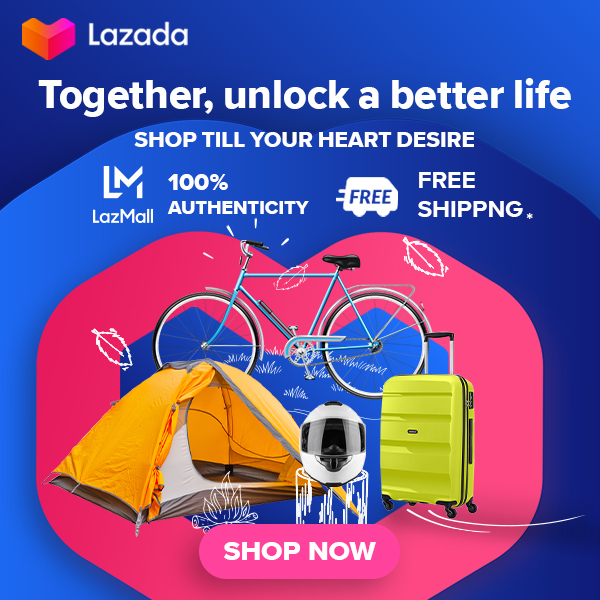
Microsoft đã có nhiều thay đổi trên Windows 8.1, đặc biệt tới giao diện người dùng, để đáp lại những chỉ trích từ những người dùng đầu tiên và các nhà phê bình khác sau khi Windows 8 được phát hành.[59][60]
Màn hình Start nhận được một số cải tiến trên Windows 8.1, bao gồm một chế độ xem "All Apps" (Tất cả ứng dụng) với các chế độ sắp xếp khác nhau (có thể truy cập bằng cách nhấn vào một nút mũi tên xuống mới hoặc dùng ngón tay trượt lên phía trên), các kích thước nhỏ và cực lớn cho các ô xếp và các ô xếp màu cho các phím tắt chương trình desktop. Một số tùy chọn tùy chỉnh khác cũng được bổ sung, như bổ sung các tùy chọn về màu, các hình nền mới (một số có thêm cả các yếu tố chuyển động) và cho phép dùng màn hình nền desktop cho cả màn hình Start. Các ứng dụng không còn được tự động thêm vào màn hình Start sau khi cài đặt và tất cả các ứng dụng nay đều có các ô xếp màu (các chương trình desktop trước đó chỉ hiển thị bằng một màu duy nhất). Hệ thống "snap" ứng dụng cũng được mở rộng: tối đa tới bốn ứng dụng có thể được snap trên một màn hình hiển thị tùy thuộc vào kích cỡ màn hình, các ứng dụng có thể được snap để chiếm nửa màn hình và cũng có thể sử dụng trên bất cứ màn hình nào nếu có hệ thống đa màn hình. Các ứng dụng cũng có thể khởi động các ứng dụng khác ở chế độ snap để hiển thị nội dung; ví dụ, ứng dụng Thư có thể mở ảnh đính kèm trong một trình xem ảnh được snap vào nửa kia màn hình. Hỗ trợ cải thiện này cũng được cung cấp bởi các ứng dụng để sử dụng các thiết bị có hướng xoay chiều dọc. Màn hình khóa có thêm khả năng dùng một bản trình chiếu ảnh để làm hình nền và lối tắt tới ứng dụng Máy ảnh bằng cách trượt lên. Bàn phím trên màn hình cũng có một cơ chế tự động sửa lỗi (autocomplete) được cải thiện, hiển thị nhiều gợi ý từ và cho phép người dùng chọn từ chúng bằng cách trượt trên phím dấu cách. Từ điển tự động sửa lỗi cập nhật tự động sử dụng các dữ liệu từ Bing, cho phép nó nhận diện và gợi ý các từ liên quan tới các sự kiện và xu hướng hiện tại.[61][62] Tương tự như Windows Phone, một số ứng dụng nay hiển thị một thanh nhỏ với ba dấu chấm để truy cập vào một menu kiểu pop-up bằng cách trượt, nhấn vào dấu chấm, hoặc nhấn chuột phải.[63]
Để cải thiện khả năng sử dụng của giao diện desktop, nút Start đã được khôi phục lại trên thanh tác vụ để mở màn hình Start và menu Quick Links (truy cập bằng cách nhấn chuột phải lên nút Start hoặc nhấn tổ hợp phím ⊞ Win+X) nay chứa các tùy chọn tắt máy và đăng xuất. Người dùng cũng có thể điều chính một số cách hoạt động của giao diện người dùng, như vô hiệu hóa các góc nóng phía trên màn hình dùng để mở thanh charm và danh sách ứng dụng gần đây vào thẳng desktop thay vì màn hình Start khi đăng nhập hoặc sau khi đóng tất cả ứng dụng trên một màn hình, tự động mở chế độ xem "All Apps" trên màn hình Start khi được mở và ưu tiên các chương trình desktop trên chế độ sắp xếp theo "Category" (Thể loại) trên "All Apps". Để hỗ trợ người dùng làm quen với giao diện người dùng Windows 8, một bản hướng dẫn tương tác cũng được bổ sung, cùng với ứng dụng Help + Tips mới cho các thông tin chi tiết hơn.[60][64] Trái ngược lại, Windows RT 8.1 tiếp tục hạ thấp giao diện desktop hơn nữa bằng cách không hiển thị ô xếp Desktop trên màn hình Start mặc định (tuy nhiên, nó vẫn có thể được thêm vào màn hình Start thủ công).[65]
Quản lý bộ phận Windows Chaitanya Sareen cho rằng sự trở lại của nút Start được dự định là một "tấm chăn ấm" cho những người dùng đã trở nên bối rối bởi việc loại bỏ nút này trên Windows 8; nút Start ban đầu bị loại bỏ để cho thấy Windows 8 coi desktop như một "ứng dụng" hơn là một giao diện chính.[66]
Các thay đổi về giao diện hơn nữa được thực hiện vào phiên bản "Windows 8.1 Update" trong tháng 4 năm 2014, hướng nhiều hơn tới những môi trường không cảm ứng (như máy tính để bàn và các PC xách tay) sử dụng bàn phím và chuột và cải thiện sự liên kết giữa các ứng dụng Windows Store và ứng dụng desktop. Khi máy tính đang sử dụng chuột, màn hình Desktop sẽ hiển thị khi khởi động theo mặc định, màn hình Start sử dụng các menu ngữ cảnh thay vì các thanh công cụ ở cạnh dưới của màn hình để chỉnh sửa các ô xếp, một thanh tiêu đề tự động ẩn với các nút thu nhỏ và đóng được hiển thị trong các ứng dụng ở cạnh trên màn hình, thanh tác vụ có thể hiển thị và ghim các ứng dụng cùng với các chương trình desktop và có thể truy cập ngay trong các ứng dụng và thêm các nút tìm kiếm và nguồn trong màn hình Start. Trong môi trường không cảm ứng, các chương trình trình xem ảnh và trình đa phương tiện mặc định thay đổi trở về Windows Photo Viewer và Windows Media Player thay vì Xbox Video và ứng dụng Ảnh.[67][68]
Bộ ứng dụng cài đặt sẵn trên Windows 8.1 đã thay đổi so với Windows 8; PC Settings được mở rộng, bổ sung thêm các tùy chọn trước đó chỉ có mặt trên Control Panel phiên bản desktop, Windows Store cập nhật với một giao diện cải thiện dành cho việc duyệt các ứng dụng và cập nhật tự động, ứng dụng Thư được cập nhật giao diện và bổ sung thêm một số tính năng khác, ứng dụng Máy ảnh tích hợp Photosynth để tạo ảnh toàn cảnh và một số công cụ chỉnh sửa ảnh cũng được bổ sung vào ứng dụng Ảnh (trong khi khả năng tích hợp với Flickr và Facebook bị loại bỏ hoàn toàn). Một số ứng dụng gốc khác cũng được bổ sung, bao gồm Calculator, Food and Drink, Health and Fitness, Sound Recorder, Reading List (có thể sử dụng để lấy và đồng bộ dữ liệu từ các ứng dụng qua OneDrive), Scan và Help + Tips.[60][69] Với người dùng Windows RT, Windows 8.1 cũng bổ sung thêm một phiên bản của Microsoft Outlook vào bộ ứng dụng Office 2013 RT đi kèm. Tuy nhiên, nó không hỗ trợ bảo vệ mất dữ liệu, Group Policy, tích hợp Lync, hay tạo các email với quản lý quyền thông tin.[70] Windows Store kích hoạt theo mặc định trong các môi trường Windows To Go.[71]
Windows 8.1 tích hợp chặt chẽ hơn với các dịch vụ của Microsoft. OneDrive (trước kia là SkyDrive)[72] tích hợp với mức độ hệ thống để đồng bộ cài đặt người dùng và tập tin. Các tập tin được tự động tải về trong nền khi truy cập từ thư mục OneDrive của người dùng, trừ khi chúng được đánh dấu là ngoại tuyến. Theo mặc định, chỉ có các siêu dữ liệu và hình thu nhỏ được lưu trữ cục bộ và các điểm phân tích được sử dụng để tạo ra sự xuất hiện của một cấu trúc thư mục bình thường để tạo nên tính tương thích ngược. Ứng dụng OneDrive được cập nhật để bổ sung một trình quản lý tập tin cục bộ. Sử dụng OneDrive trên Windows 8.1 yêu cầu tài khoản Windows của người dùng phải được liên kết với một tài khoản Microsoft; bản desktop khách hàng SkyDrive trước (không yêu cầu điều trên) không còn được hỗ trợ trên Windows 8.1.[73][74][75]
Một hệ thống tìm kiếm thống nhất dựa trên Bing được bổ sung; nó có thể phân tích thói quen tìm kiếm của người dùng để trả các kết quả cục bộ và trực tuyến phù hợp. Kiểu hiển thị "hero" toàn màn hình sẽ tổng hợp các bài tin tức, các bài viết trên Wikipedia, đa phương tiện và các nội dung khác liên quan tới từ khóa tìm kiếm; ví dụ, khi tìm kiếm một nghệ sĩ, hệ thống sẽ trả kết quả là ảnh, tiểu sử và những bài hát và album trên Xbox Music của họ.[60][61] Ứng dụng nhắn tin từ Windows 8 đã bị thay thế bởi Skype, cũng cho phép người dùng nghe các cuộc gọi trực tiếp từ màn hình khóa.[61] Windows 8.1 cũng bao gồm Internet Explorer 11, được bổ sung hỗ trợ cho SPDY và WebGL và các công cụ phát triển mở rộng. Phiên bản Metro của IE 11 cũng bổ sung các tính năng như đồng bộ các thẻ, cho phép mở vô số các thẻ và tích hợp Reading List.[76][77]
Do các thay đổi trong dịch vụ Facebook Connect, hỗ trợ cho Facebook đã bị vô hiệu hóa trong tất cả các ứng dụng cài đặt sẵn từ ngày 8 tháng 6 năm 2015.[78]
Trên các phần cứng tương thích, Windows 8.1 cũng giới thiệu một hệ thống "mã hóa thiết bị" trong suốt dựa trên BitLocker. Việc mã hóa sẽ bắt đầu ngay khi người dùng bắt đầu sử dụng hệ thống; mã khôi phục được lưu lại vào cả tài khoản Microsoft của người dùng hoặc một phiên đăng nhập Active Directory, cho phép bất cứ mọi máy tính nào cũng có thể lấy được mã này. Trong khi mã hóa thiết bị có mặt trên tất cả phiên bản Windows 8.1 không giống như BitLocker (chỉ có trên các phiên bản Pro và Enterprise), mã hóa thiết bị yêu cầu thiết bị phải đáp ứng các yêu cầu kỹ thuật của Connected Standby và sở hữu chip Trusted Platform Module (TPM) 2.0.[79][80] Windows 8.1 cũng giới thiệu các API nhận dạng vân tay được cải tiến, cho phép việc đăng nhập của người dùng, User Account Control, Windows Store và các ứng dụng Windows Store sử dụng các mẫu vân tay đã thiết lập từ trước làm phương thức xác minh. Một chế độ kiosk mới có tên là "Assigned Access" cũng được bổ sung, cho phép một thiết bị thiết lập để sử dụng một ứng dụng duy nhất trong một môi trường giới hạn. Thêm nữa, Windows Defender còn bao gồm một hệ thống phát hiện xâm nhập (IDS) sẽ quét các hoạt động mạng để phát hiện ra những dấu hiệu của một malware. Windows 8.1 cũng cho phép các VPN bên thứ ba tự động kết nối.[81]
Với việc quản lý thiết bị doanh nghiệp, Windows 8.1 bổ sung hỗ trợ cho tính năng Workplace Join trong Windows Server 2012 R2, cho phép người dùng đăng ký thiết bị của họ vào các mạng lưới hợp tác với sự kiểm soát tốt hơn các truy cập vào các tài nguyên và các yêu cầu bảo mật. Windows 8.1 cũng hỗ trợ OMA Device Management. Remote Data Control có thể sử dụng để xóa từ xa một dữ liệu "hợp tác" cụ thể từ các thiết bị Windows 8.1.[71]
Do những sự thay đổi để cải thiện "hiệu quả bảo mật", phiên bản 64-bit của Windows 8.1 không còn hỗ trợ các bộ vi xử lý không có tập lệnh so sánh và trao đổi gấp đôi rộng (CMPXCHG16B) (trình cài đặt sẽ thông báo là thiếu hỗ trợ cho "CompareExchange128"). Một người phát ngôn của Microsoft nói rằng thay đổi này chủ yếu tác động lên các hệ thống với các bộ xử lý AMD 64-bit cũ và "số lượng các vi xử lý bị ảnh hưởng là cực kỳ nhỏ, vì tập lệnh này hỗ trợ đã hơn 10 năm rồi". Các bộ xử lý bị ảnh hưởng chủ yếu là dòng Socket 754 và Socket 939 Athlon64 từ 2004 và 2005; các CPU Socket AM2 sẽ có tập lệnh này. Kể cả khi hệ thống có một bộ vi xử lý được hỗ trợ, bo mạch chủ cũng phải hỗ trợ tập lệnh này—có thể gây ra vấn đề trên các bộ xử lý Intel trong một vài trường hợp. Những thay đổi này không ảnh hưởng tới phiên bản 32-bit của Windows 8.1.[82][83]
Windows 8.1 bổ sung hỗ trợ cho in 3D,[84][85] ghép đôi với các máy in sử dụng các thẻ NFC, Wi-Fi Direct, truyền đa phương tiện qua Miracast,[86] chia sẻ kết nối mạng[71] và NVMe.[87][88] Để đáp ứng cho các màn hình có mật độ điểm ảnh lớn, Windows 8.1 có thể chỉnh tỉ lệ các văn bản và thành phần GUI lên tới 200% (trong khi Windows 8 chỉ hỗ trợ tới 150%) và có thể cài đặt các tỉ lệ khác nhau trên các màn hình khác nhau trong hệ thống đa màn hình.[89]
Thực đơn
Windows_8.1Liên quan
Tài liệu tham khảo
WikiPedia: Windows_8.1